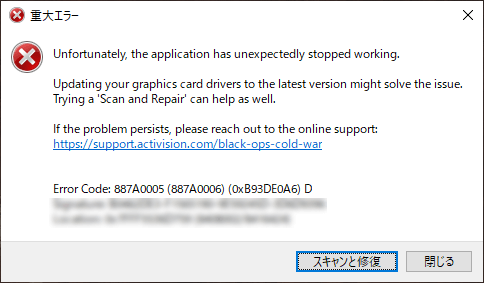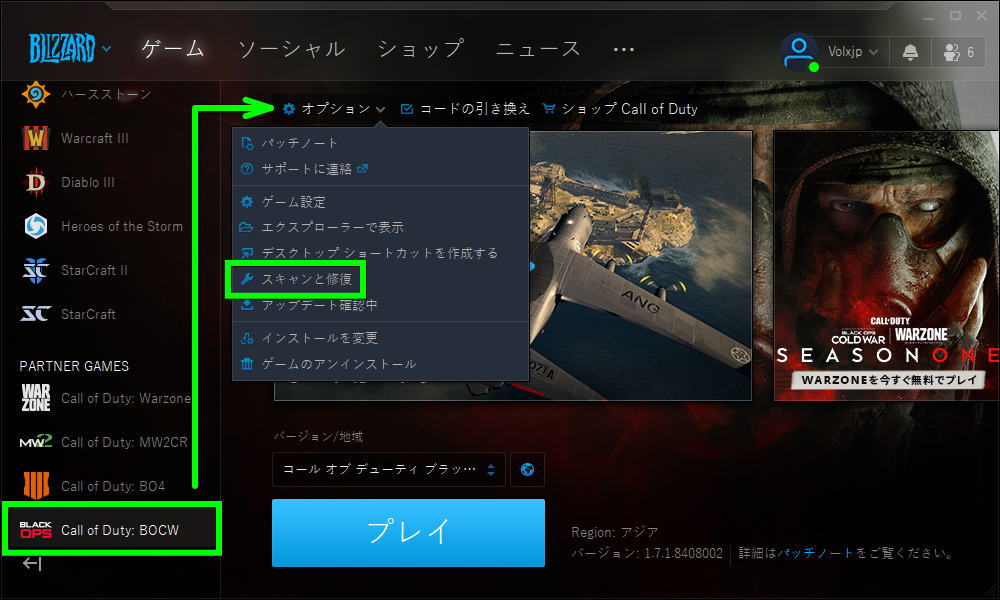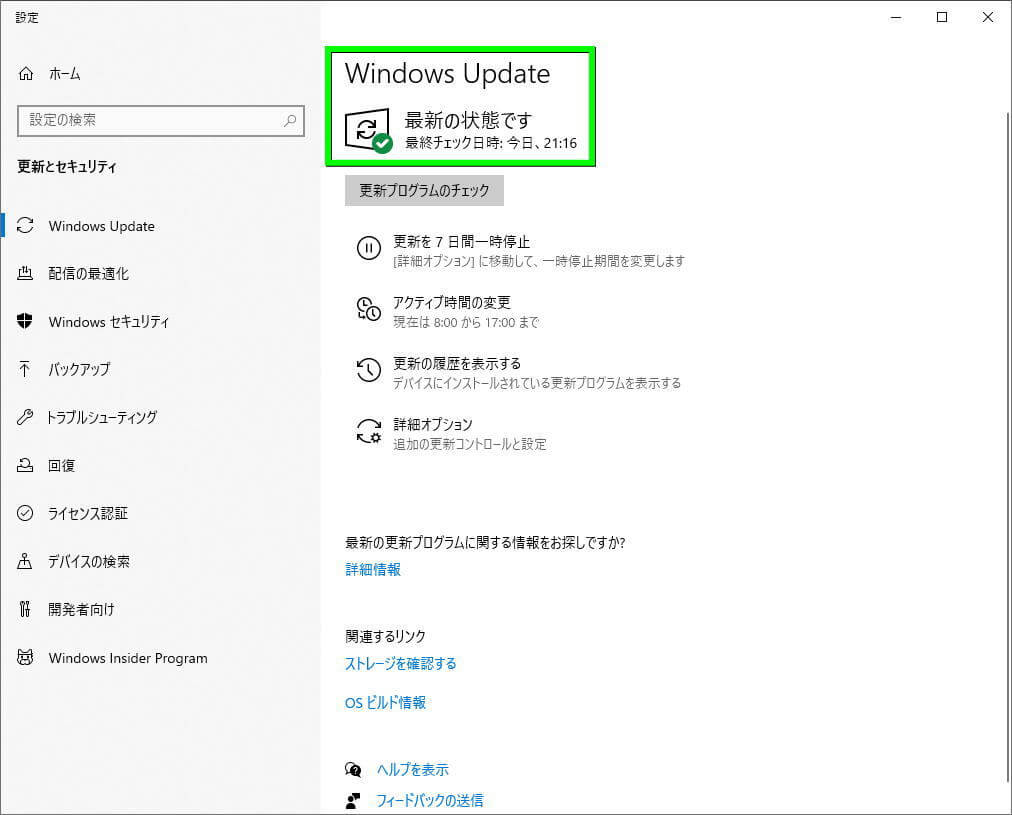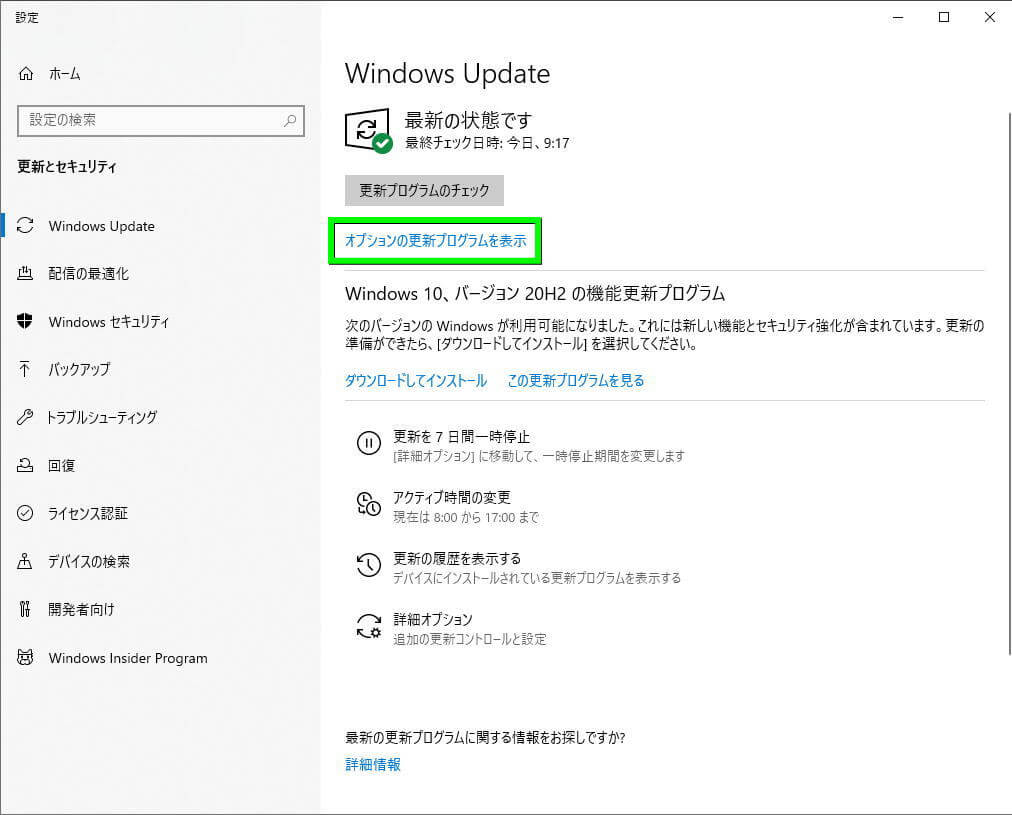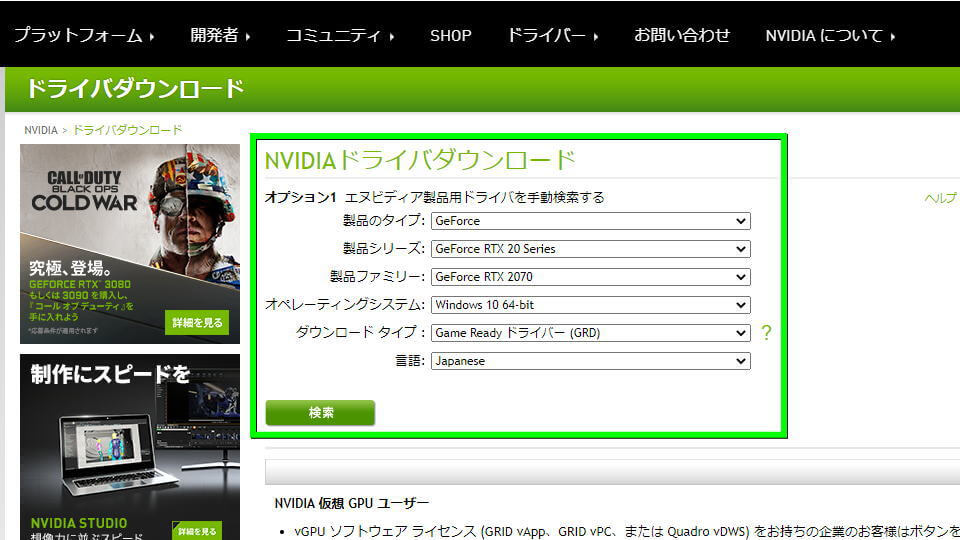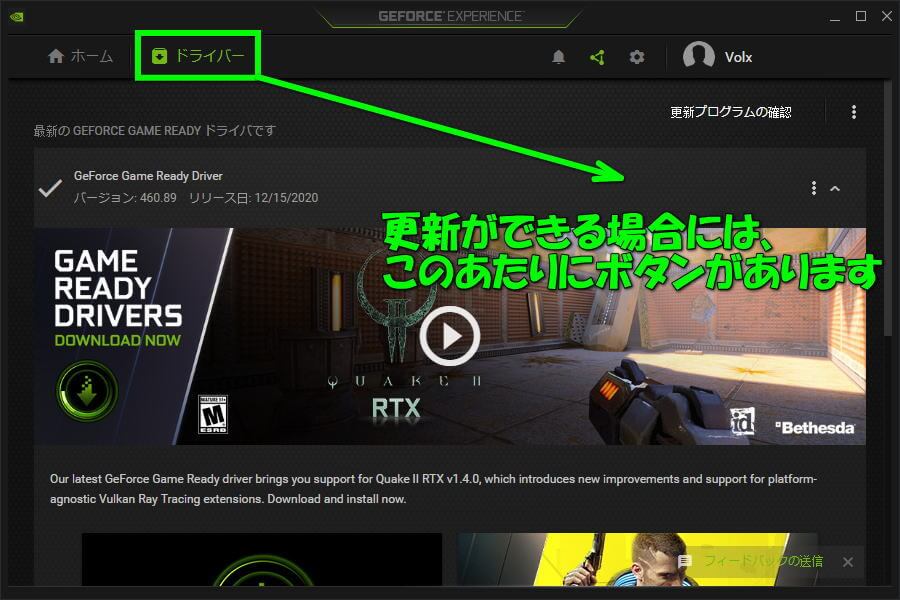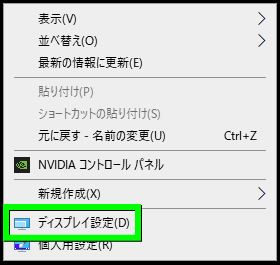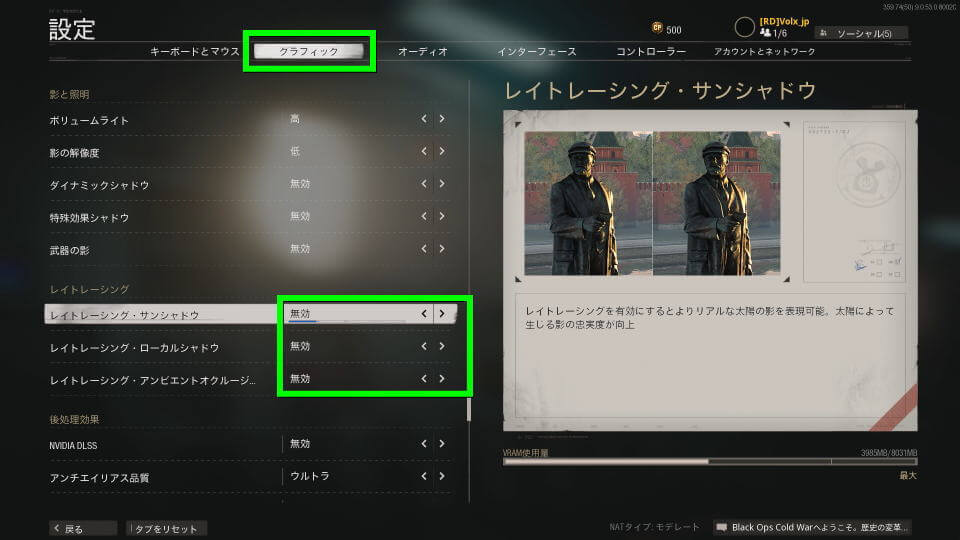CoD:BOCWだけでなくApex Legendsでも遭遇する、重大エラーのひとつであるエラーコード:887A0005。
今回の記事ではこの「887A0005」や「887A0006」の解決に役立つ、いくつかの対策方法を解説します。
887A0005とは?
自身が「Call of Duty: Black Ops Cold War」のプレイ中に遭遇した「重大エラー」のひとつ。
頻度は1時間に1回程度と比較的多めで、下記の対策を行うまでは毎日遭遇したエラーです。
エラーの文面
Unfortunately, the application has unexpectedly stopped working.
Updating your graphics card drivers to the latest version might solve the issue.
Trying a 'Scan and Repair' can help as well.
If the problem persists, please reach out to the online support:
https://support.activision.com/black-ops-cold-war
スキャンと修復
「スキャンと修復」とは、Call of Duty: Black Ops Cold Warのファイルを「再チェック」することです。
スキャンと修復を行うには「Battle.net」を起動し、左のメニューから「Call of Duty: BOCW」を選択します。
そして右のウィンドウから「オプション」を開くと、目的の「スキャンと修復」が選択できます。
Windowsの更新
Windowsの更新(Windows Update)とは、OSに関連するセキュリティ更新プログラムのことです。
デスクトップ左下のスタートボタンを右クリックして「検索」を選び「Windows Update」で検索します。
Windows Updateが開いたら「最新の状態です」という表示かどうか確認します。
もし更新が残っている状態の場合は、画面上にある「更新プログラムのチェック」を選択します。
もし「オプション更新プログラムを表示」という表示がある場合は、そのままで放置で構いません。
オプション更新プログラムを表示すると、任意の項目を選んで更新が可能です。
もし後述の方法でもエラーが解決しないときに、試してみると良いでしょう。
グラフィックスドライバの更新
グラフィックスドライバの更新をするために「NVIDIA」に移動します。
ダウンロードページが開いたら、自身が搭載しているGPUやOSを選択し「検索」を選択します。
ダウンロードタイプに関しては、基本的に「Game Ready ドライバー(GRD)」で問題ありません。
すでにNVIDIAのドライバーのインストール履歴がある場合は「GeForce Experience」を使う方法もあります。
GeForce Experienceを利用する場合は、上の「ドライバー」からダウンロードが可能です。
図示したところにボタンが表示されていない場合は、最新のドライバが適用されているということです。
GPUスケジューリングの無効化
GPUスケジューリングを無効化するには、まずデスクトップを「右クリック」します。
つぎに表示されたメニューから、下から2番目にある「ディスプレイ設定」を選択します。
ディスプレイの設定が開いたら、ディスプレイの詳細設定の下の「グラフィックの設定」を選択します。
そして「ハードウェア アクセラレータによるGPUスケジューリング」を「オフ」にします。
レイトレーシングの無効化
レイトレーシングとは一部のGPUで有効化できる、反射による高画質化が可能な設定です。
ただしこの項目を有効化すると負荷が大きく、フレームレートも伸びません。
またトラブルの頻度も上昇しますから、安定性を重視するなら「無効」が推奨されます。
GPUのダウンクロック
GPUのダウンクロックとは、グラフィックに関する性能低下を引き換えに負荷を下げることです。
Afterburnerを利用して「GPUのクロックを下げる方法」は、別記事で詳しく解説しています。
-

-
【MSI】AfterburnerでGPUのクロックを下げる方法【安定化】
MSIが完全無料で提供している、グラフィックカードの管理ソフトウェアであるAfterburner。
今回の記事ではこの「Afterburner」を利用して、GPUのクロックを下げる方法を解説します。続きを見る


🛒人気の商品が日替わりで登場。毎日お得なタイムセール
📖500万冊の電子書籍が読み放題。Kindle Unlimited
🎵高音質な空間オーディオを体験しよう。Amazon Music Unlimited
🎧移動中が学習時間。Audible 30日間無料体験キャンペーン
📕毎日無料で読めるマンガアプリ「Amazon Fliptoon」